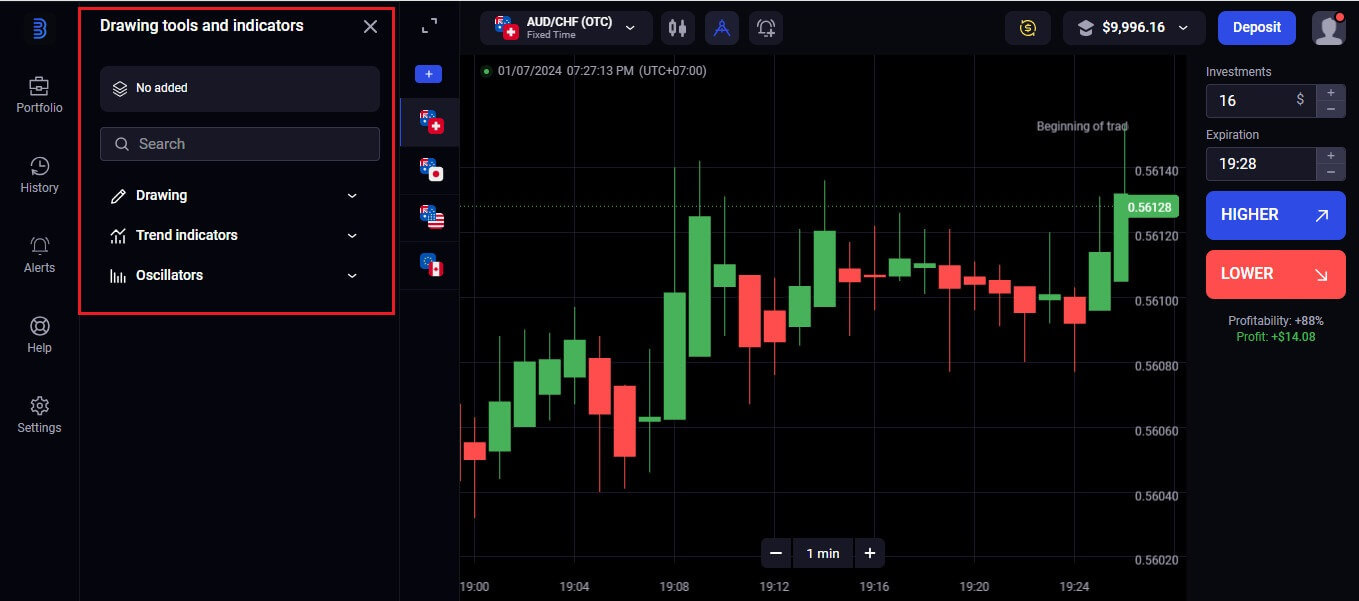Hogyan jelentkezz be és kezdj el kereskedni bináris opciókkal a Binolla-nál
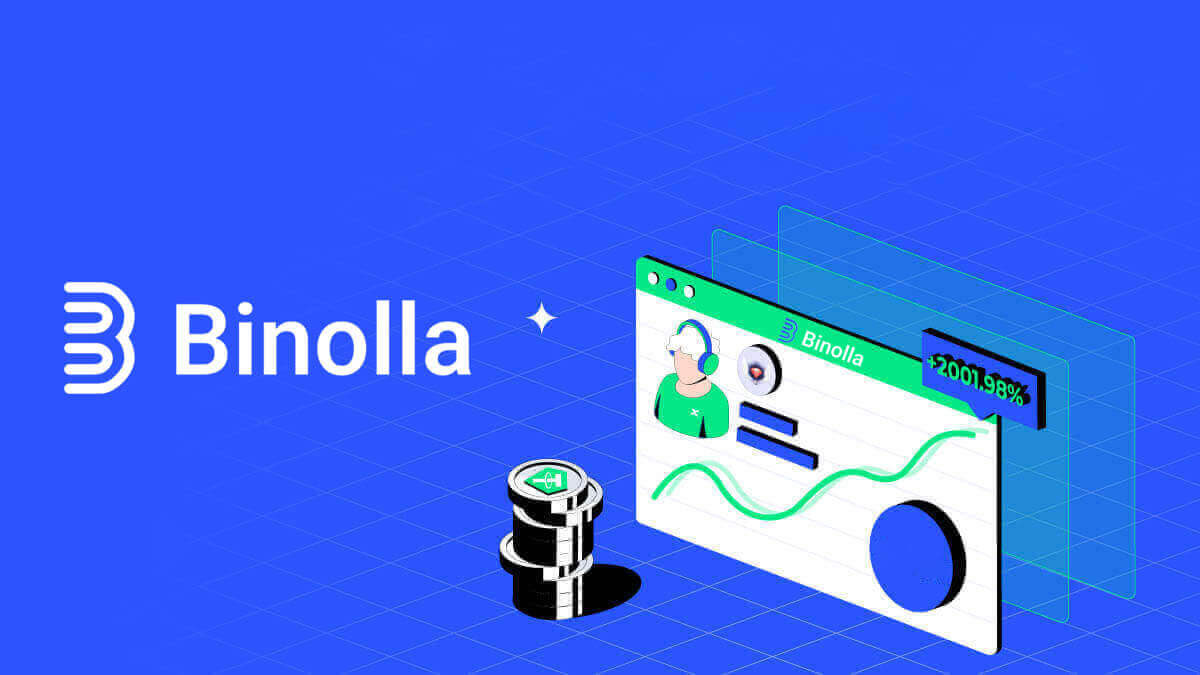
Binolla bejelentkezés: Hogyan férhet hozzá fiókjához
Hogyan érheti el a Binollát Google-fiókjával
A Binolla tisztában van azzal, hogy ügyfelei számára milyen kényelmes a zökkenőmentes hozzáférés. Google Fiókja, egy népszerű és biztonságos bejelentkezési technika, gyors és egyszerű hozzáférést tesz lehetővé a Binolla platformhoz.1. Nyissa meg a Binolla webhelyét . Kattintson az oldal jobb felső sarkában található "Bejelentkezés" gombra.

2. Válassza a „Google” lehetőséget a menüből. A Google-fiók hitelesítő adatait a Google hitelesítési oldalon kell kérni, amelyet ez a művelet átirányít Önhöz.

3. Kattintson a "Tovább" gombra , miután megadta e-mail címét vagy telefonszámát.

4. Ezután kattintson a "Tovább" gombra , miután megadta Google-fiókja jelszavát.

Ezután a rendszer átirányítja a saját Binolla-fiókjába.
Binolla elérése e-mail címével
1. lépés: Látogassa meg a Binolla webhelyét . Az oldal jobb felső sarkában kattintson a "Bejelentkezés" gombra. 
2. lépés: Amikor a bejelentkezési oldalra lép, meg kell adnia bejelentkezési adatait. Ezek a hitelesítő adatok általában az Ön jelszavából és e-mail címéből állnak. A bejelentkezési problémák elkerülése érdekében ügyeljen arra, hogy ezeket az információkat helyesen adja meg. Ezután kattintson a "Bejelentkezés" gombra. 
3. lépés: Az adatok ellenőrzése után a Binolla lehetővé teszi, hogy hozzáférjen fiókja irányítópultjához. Ez a fő portál a különböző beállítások, szolgáltatások és funkciók eléréséhez. Ismerkedjen meg a műszerfal kialakításával, hogy optimalizálja a Binolla élményét. A kereskedés megkezdéséhez kattintson a "Kereskedési platform" gombra .
A Binolla mobilwebes verziójának bejelentkezése: Hogyan férhet hozzá fiókjához
A Binolla a mobileszközök széles körben elterjedt használatának elismeréseként mobilbaráttá tette online verzióját. Ez az oktatóanyag tisztázza, hogyan lehet egyszerűen bejelentkezni a Binolla szolgáltatásba a mobil webes verzió használatával, így a felhasználók bármikor és bárhonnan kényelmesen hozzáférhetnek a platform szolgáltatásaihoz és funkcióihoz. 1. Nyissa meg a kívánt webböngészőt, és lépjen a Binolla webhelyére a kezdéshez. Keresse meg a "Bejelentkezés" elemet a Binolla kezdőlapján.

2. Jelszava és e-mail címe megadása után kattintson a "Bejelentkezés" gombra. A bejelentkezéshez használhatja Google fiókját is. A Binolla ellenőrzi adatait, és hozzáférést biztosít számodra a fiókod irányítópultjához.

3. Sikeres bejelentkezés után a mobilbarát műszerfalra kerül. A felhasználóbarát kialakításnak köszönhetően könnyedén hozzáférhet számos funkcióhoz és szolgáltatáshoz.

A kéttényezős hitelesítés (2FA) beállítása a Binolla bejelentkezéshez
A Binolla tartalmazhat további védelmi réteget, például kéttényezős hitelesítést (2FA). Ha fiókjában engedélyezve van a 2FA, akkor egy speciális kódot fog kapni az e-mailben. Amikor a rendszer kéri, írja be ezt a kódot a bejelentkezési folyamat befejezéséhez.A Binolla kiemelten kezeli a felhasználók biztonságát, és robusztus kéttényezős hitelesítési (2FA) rendszert kínál, amely még tovább erősíti a felhasználói fiókokat. Ezt a technológiát arra tervezték, hogy megakadályozza, hogy nem kívánt felhasználók hozzáférjenek Binolla-fiókjához, így exkluzív hozzáférést biztosít, és növeli önbizalmát kereskedés közben.
1. Bejelentkezés után lépjen a Binolla-fiók fiókbeállítások részébe. Ezt általában úgy érheti el, hogy a profilképére kattintás után a legördülő menüből a "Személyes adatok" menüpontot választja.

2. A Google Authenticator kétlépcsős azonosításában válassza a "Csatlakozás" lapot.
 3. Töltse le és telepítse okostelefonjára a Google Authenticator alkalmazást, majd válassza a "Tovább" lehetőséget.
3. Töltse le és telepítse okostelefonjára a Google Authenticator alkalmazást, majd válassza a "Tovább" lehetőséget. 
4. Kattintson a "Tovább" gombra az alkalmazás megnyitása, a fenti QR-kód beolvasása vagy kód beírása után.

5. Miután megadta az alkalmazásban kapott 6 számjegyű kódot, kattintson a "Megerősítés" gombra a hitelesítő konfigurálásának befejezéséhez.


6. A Google Authenticator kétlépcsős azonosítása befejeződött. A kéttényezős hitelesítés (2FA) a Binolla alapvető biztonsági funkciója. A 2FA konfigurálása után minden alkalommal új ellenőrző kódot kell megadnia, amikor bejelentkezik Binolla-fiókjába.

A Binolla-fiók jelszavának visszaállítása
Bosszantó lehet, ha elveszíti a hozzáférést Binolla-fiókjához, mert elvesztette jelszavát. Ennek ellenére a Binolla megbízható jelszó-helyreállítási eljárást kínál, mert felismeri, mennyire fontos a zökkenőmentes felhasználói élmény megőrzése. Az ebben a cikkben ismertetett eljárások segítenek lekérni Binolla-fiókja jelszavát, és visszaszerezni a fontos fájlokhoz és erőforrásokhoz való hozzáférést. 1. A jelszó-helyreállítási folyamat megkezdéséhez kattintson az "Elfelejtette jelszavát?" .

2. A jelszó-helyreállítási oldalon meg kell adnia a Binolla-fiókjához kapcsolódó e-mail címet. Folytassa a megfelelő e-mail cím gondos megadása után, majd kattintson a "Küldés" gombra .

3. A Binolla egy jelszó-helyreállítási linket küld az Ön által megadott címre. Keresse meg e-mailjét a postaládájában.

4. Az e-mailben megadott URL-re kattintva elérheti a Binolla webhelyének egyedi részét. Itt duplán írja be új jelszavát, majd válassza a "Jelszó módosítása" lehetőséget .

A sikeres jelszó-visszaállítást követően visszatérhet a Binolla bejelentkezési oldalára, és bejelentkezhet frissített bejelentkezési adataival. A fiókhoz való hozzáférés visszaállítása után visszatérhet a munkához és más tevékenységekhez.
Bináris opciók és kriptokereskedés felfedezése a Binolla-n
Mi az eszköz a Binolla-n?
A kereskedésben használt pénzügyi eszközt eszköznek nevezzük. Minden kereskedés a kiválasztott eszköz árfolyamának dinamikáján alapul. A Binolla olyan eszközöket biztosít, mint a kriptovaluták.Egy eszköz kereskedésre történő kiválasztásához tegye a következőket:
1. Az elérhető eszközök megtekintéséhez kattintson a platform tetején található eszközszakaszra.
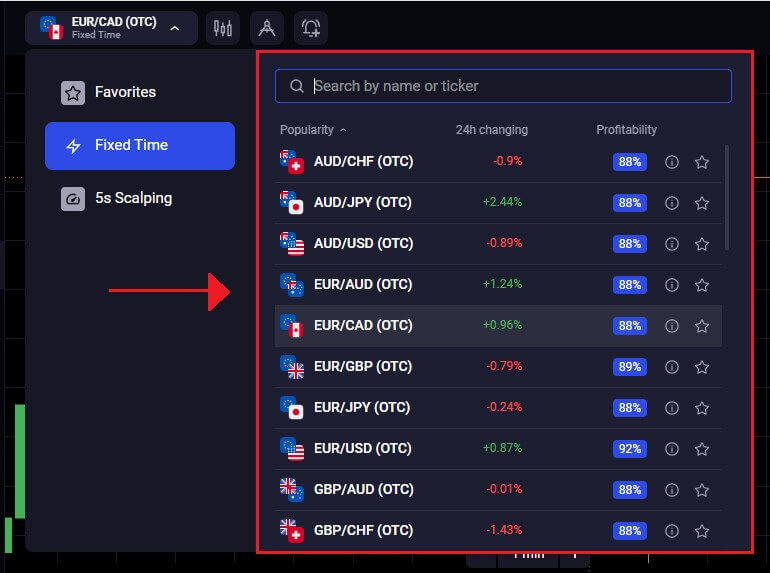
2. Egyszerre több eszközzel is lehet kereskedni. Közvetlenül az eszközterületről kattintson a „+” gombra. A kiválasztott eszközök felhalmozódnak.
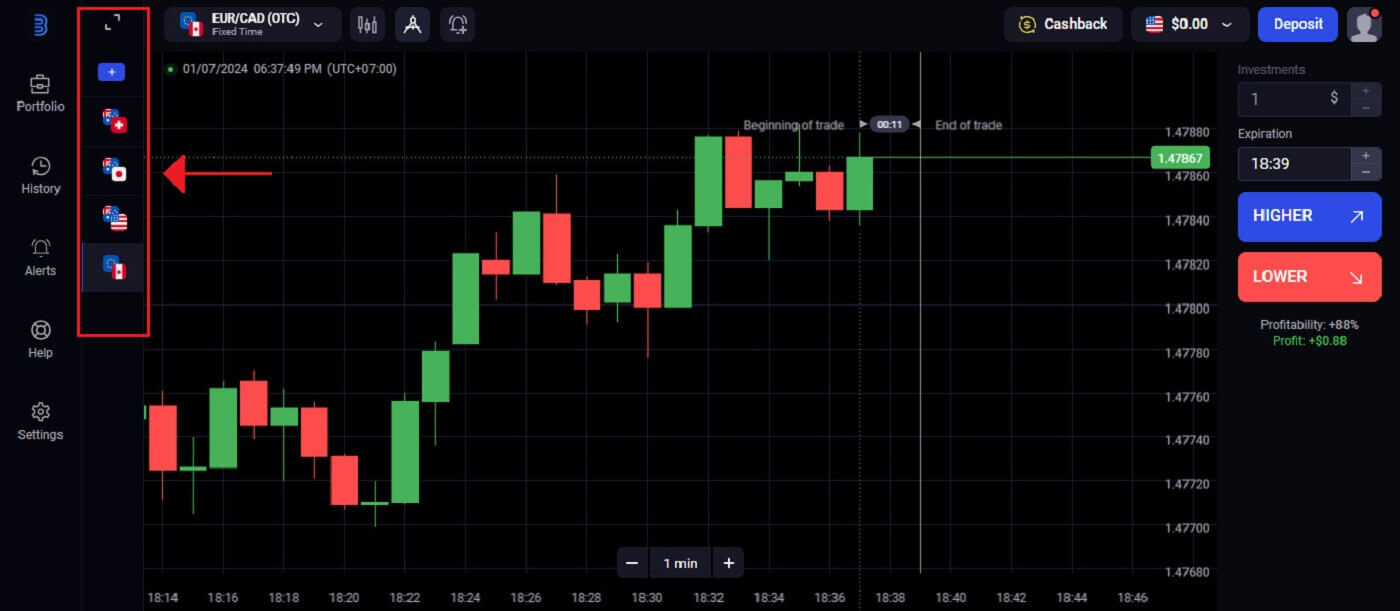
Hogyan kereskedjünk bináris opciókkal a Binolla-n?
A Binolla egy könnyen használható kereskedési platformot biztosít a kereskedőknek, így hatékonyan bonyolíthatják le a bináris opciós kereskedéseket. 1. lépés: Válasszon eszközt:
Az eszköz jövedelmezőségét a mellette lévő százalék jelzi. Siker esetén minél nagyobb az arány, annál nagyobb a haszon.
Egyes eszközök jövedelmezősége a nap folyamán változhat a piac helyzetétől és a kereskedés lejárati idejétől függően.
Minden kereskedés az elején mutatott nyereséggel végződik.
Az irányítópult bal oldalán található legördülő listából válassza ki a kívánt elemet.
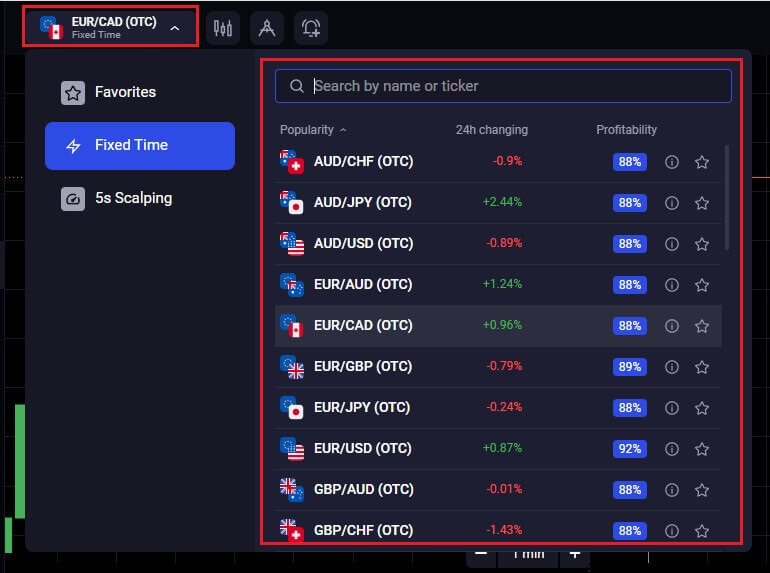
2. lépés: Válassza ki a lejárati időt:
Adja meg a kívánt lejárati időt. Az ügylet a lejárati időszakban lezártnak (befejezettnek) minősül, ekkor a rendszer automatikusan kiszámítja az eredményt.
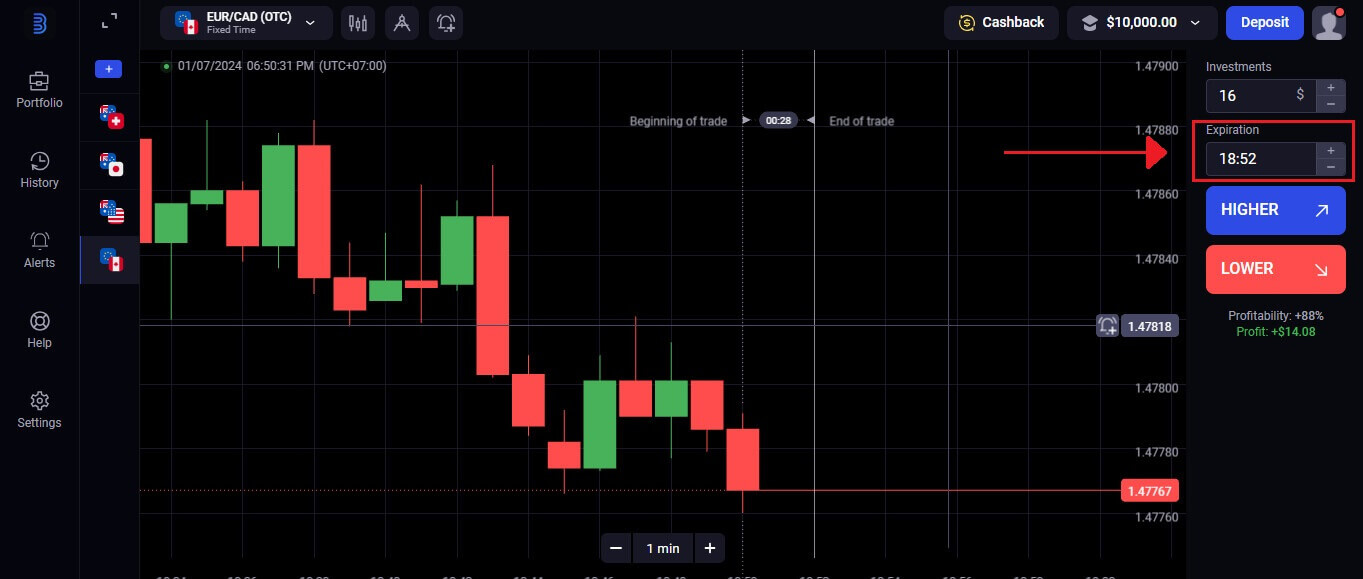
3. lépés: Határozza meg a befektetés összegét:
Adja meg a játszani kívánt tét összegét. Javasoljuk, hogy szerény kereskedésekkel kezdje, hogy felmérje a piacot és kényelemre tegyen szert.
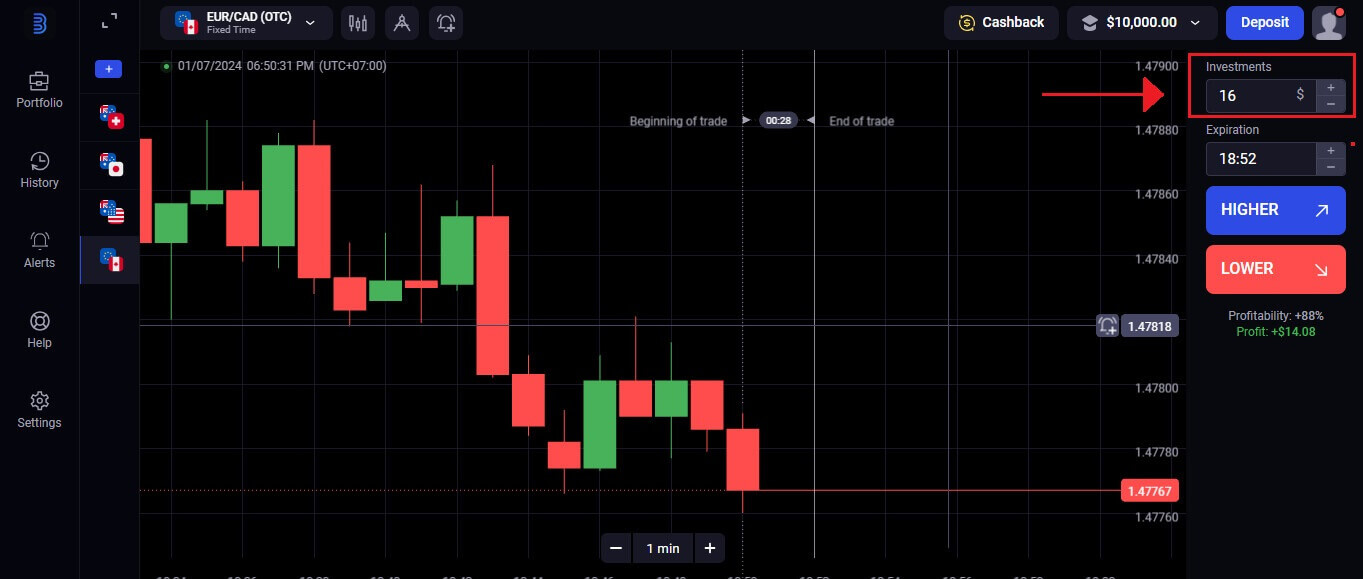 4. lépés: Vizsgálja meg a diagram ármozgását, és hozzon létre előrejelzést: hívás esetén
4. lépés: Vizsgálja meg a diagram ármozgását, és hozzon létre előrejelzést: hívás esetén válassza a „Magasabb” , eladás esetén az „Alacsonyabb” lehetőséget . A kikiáltási ár az eszköz értékét jelenti a szerződés elején.
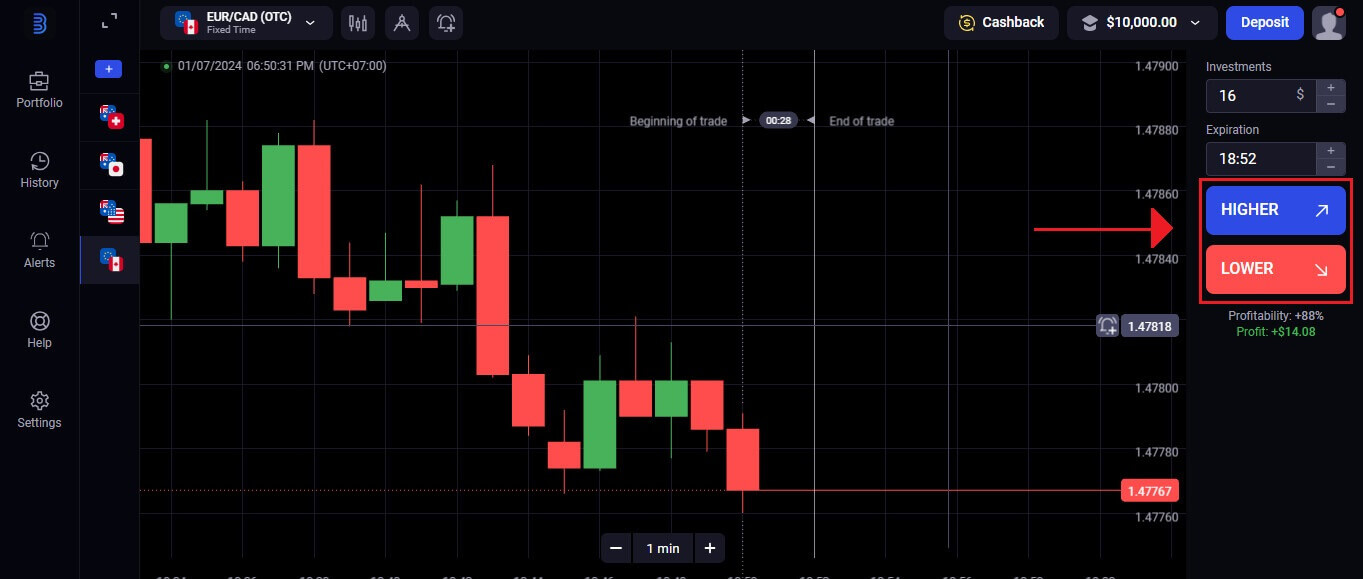
5. lépés: Figyelje a kereskedés előrehaladását:
A platform automatikusan kiszámítja az eredményt az eszköz árának mozgása alapján, amint a kereskedés megközelíti a választott lejárati időszakot. Ha az előrejelzés pontosnak bizonyul, kifizetésre kerül; ha nem, elveszítheti a befektetett pénzt.
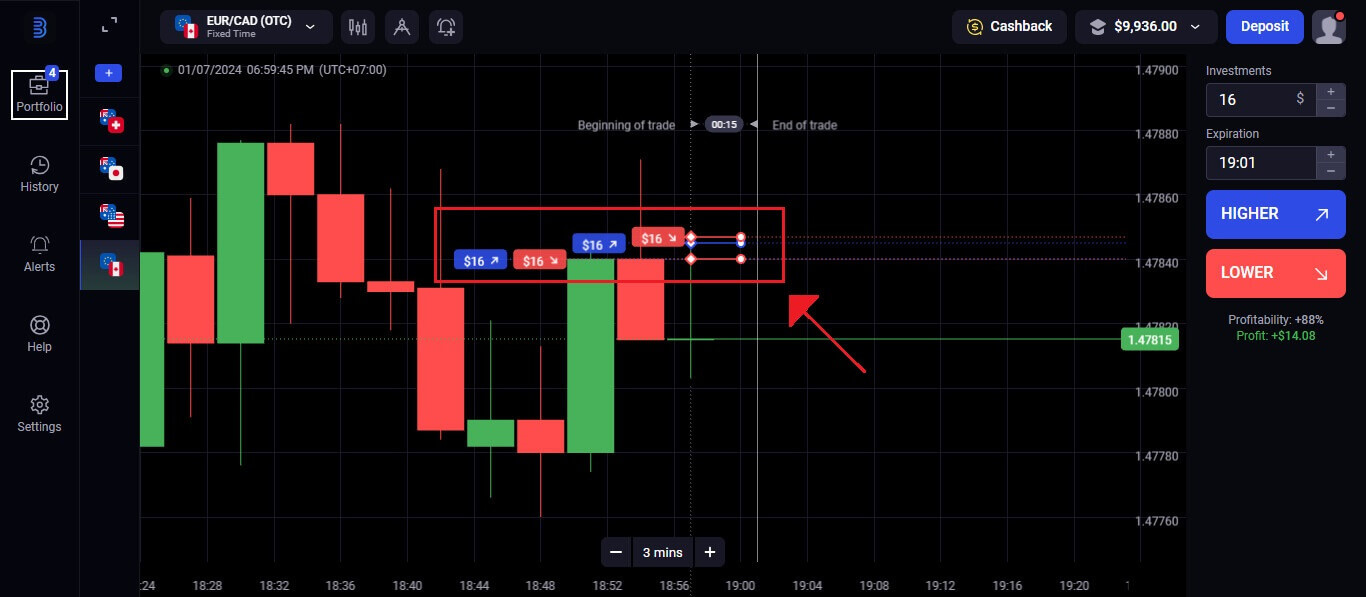 Kereskedési előzmények
Kereskedési előzmények 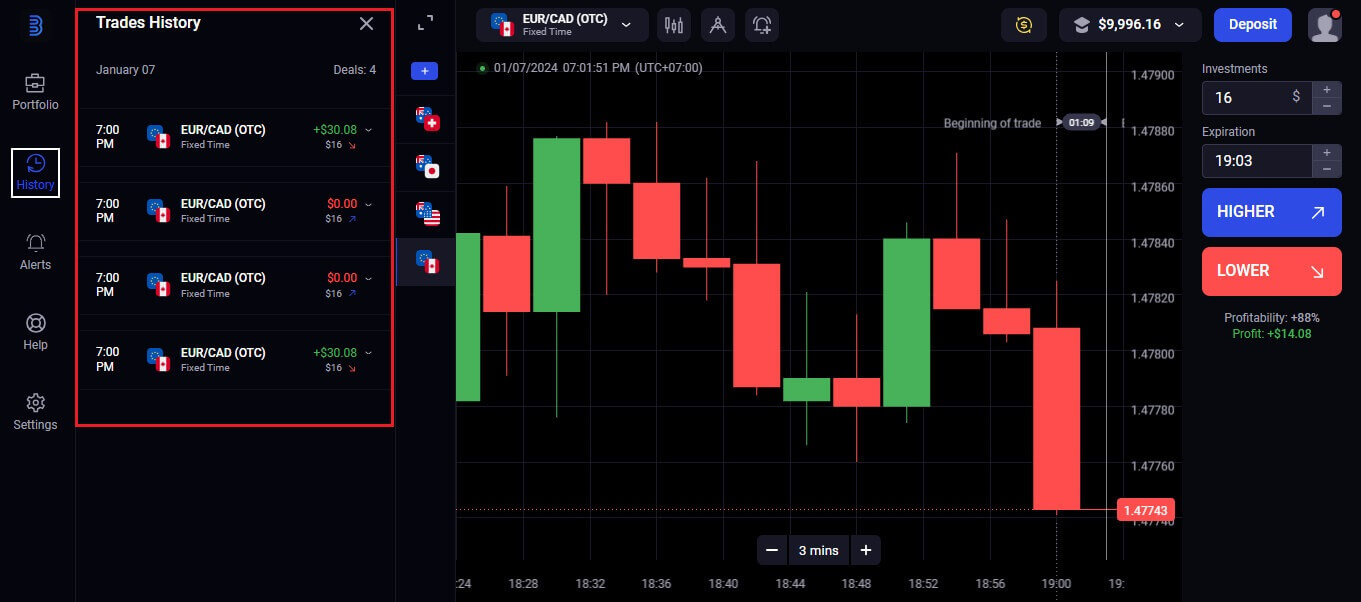
A diagramok és indikátorok használata a Binolla-n
A Binolla az eszközök széles skáláját kínálja a kereskedőknek, amelyek lehetővé teszik számukra, hogy hasznos betekintést és elemzési képességeket szerezzenek. Ez az oktatóanyag bemutatja, hogyan kell hatékonyan használni a Binolla platform diagramjait és mutatóit. Ezen erőforrások felhasználásával javíthatja teljes kereskedési tapasztalatát, és jól megalapozott kereskedési döntéseket hozhat.Grafikonok
A Binolla kereskedési szoftver segítségével az összes beállítást közvetlenül a diagramon hozhatja létre. Anélkül, hogy szem elől tévesztené az árműveletet, a bal oldali panelen lévő mezőben módosíthatja a paramétereket, hozzáadhat indikátorokat és meghatározhatja a rendelési információkat.
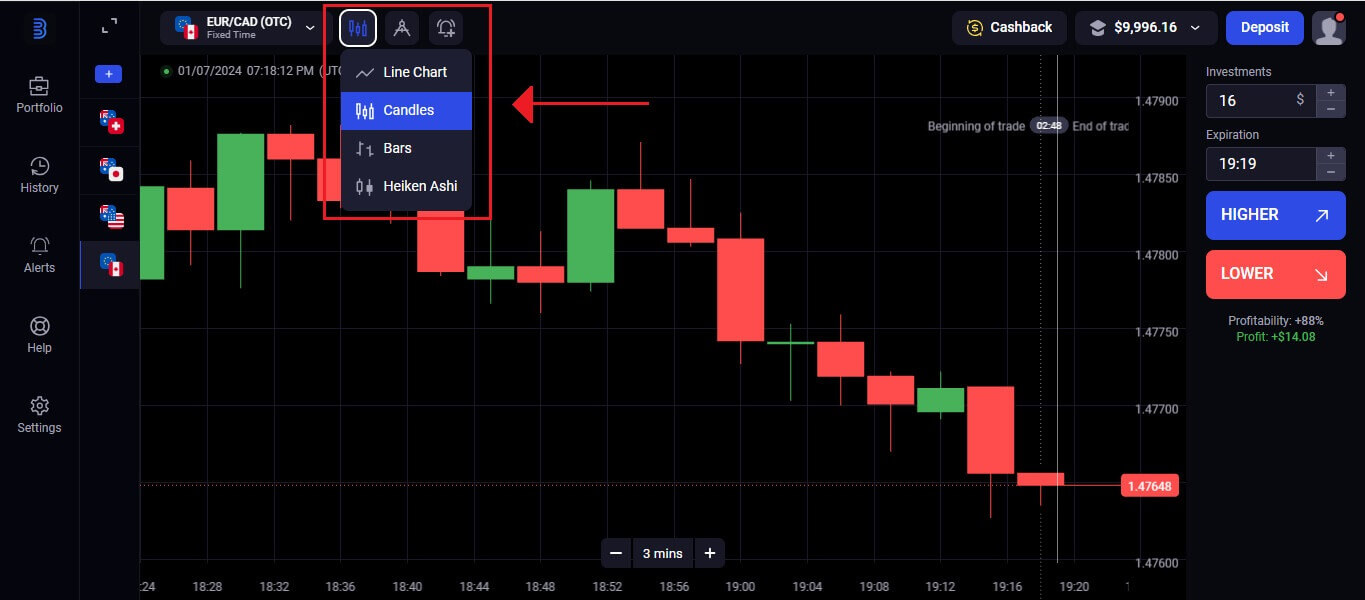 A vonalak, a gyertyák, a rudak és a Heikin-ashi típusa személyre szabható. A képernyő alsó sarkában egy másodperctől egy napig tartó időkereteket állíthat be a Heikin-ashi és a sáv- és gyertyadiagramokhoz.
A vonalak, a gyertyák, a rudak és a Heikin-ashi típusa személyre szabható. A képernyő alsó sarkában egy másodperctől egy napig tartó időkereteket állíthat be a Heikin-ashi és a sáv- és gyertyadiagramokhoz. 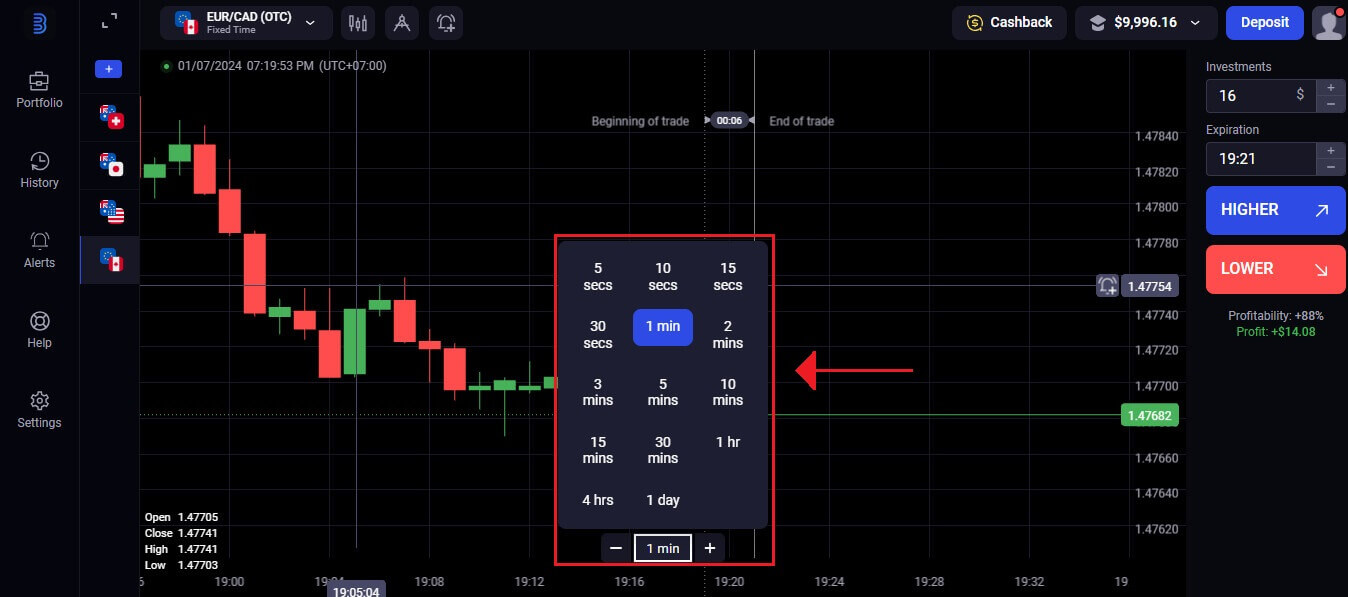 Mutatók
MutatókHasználjon widgeteket és indikátorokat egy alapos diagramtanulmány elkészítéséhez. Ezek közé tartozik a rajz, a trendjelzők és az oszcillátorok.